Como corrigir o compartilhamento de erro de violação no Excel
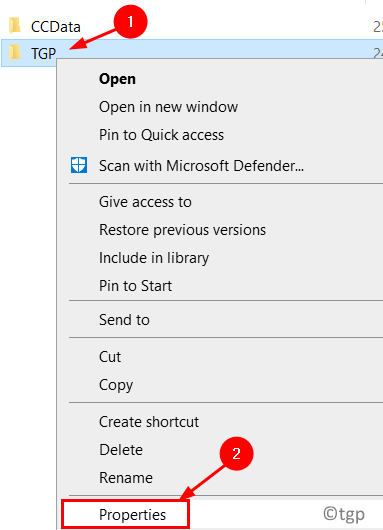
- 1555
- 221
- Randal Kuhlman
Muitos usuários do MS Excel observaram esta mensagem de erro que diz “Suas mudanças não puderam ser salvas para 'nome do arquivo' por causa de uma violação de compartilhamento". Uma vez que esse erro surgir na tela, quaisquer alterações feitas nas suas planilhas não podem ser salvas. Essa violação foi vista na maioria das versões do MS Excel e não apenas no Excel 2007 e 2010.
Salvando arquivos com extensões inadequadas, permissões de indexação não configuradas para a pasta de arquivos ou assistente de compartilhamento desativado para a pasta, ou qualquer antivírus de terceiros são algumas causas potenciais para que esse erro ocorra no seu PC. Neste artigo, discutiremos algumas estratégias de solução de problemas para resolver o erro de violação de compartilhamento no Windows.
Índice
- Correção 1 - Configure a indexação para a pasta do arquivo do Excel
- Corrigir 2 - Permitir o assistente de compartilhamento
- Corrigir 3 - Desativar antivírus de terceiros
- Corrigir 4 - renomear o arquivo
- Corrija 5 - Salve o arquivo em um local diferente
Correção 1 - Configure a indexação para a pasta do arquivo do Excel
1. Feche o Excel e verifique se não há instâncias de MS Office em segundo plano.
2. Imprensa Chave do Windows + e abrir Explorador de arquivos.
3. Navegue até o pasta que contém o arquivo do Excel Com o compartilhamento de erro de violação.
4. Clique com o botão direito do mouse na pasta e selecione Propriedades.
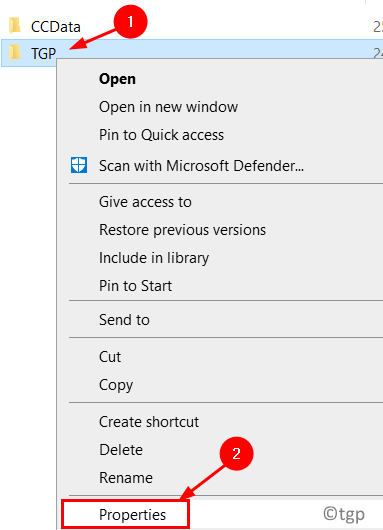
5. Clique no Avançado botão.
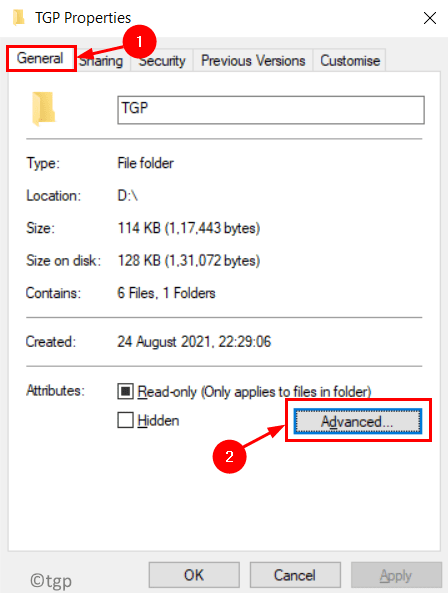
6. No Atributos avançados janela, vá para Atributos de arquivo e índice.
7. Selecione os Caixa de seleção próximo à opção Permitir arquivos nesta pasta ter conteúdo indexado, além das propriedades do arquivo.
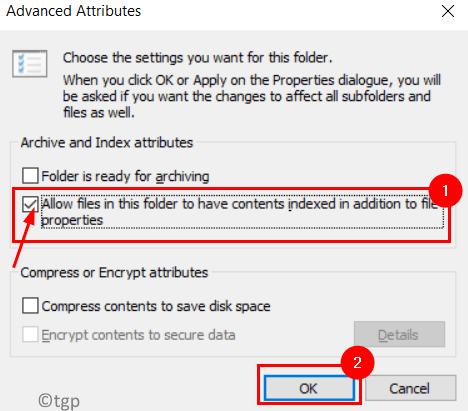
8. Clique em OK Para confirmar a mudança.
9. Agora clique em Aplicar para salvar as mudanças e depois OK Para fechar a janela.
10. Abra o Excel e verifique se o erro de violação de compartilhamento é corrigido quando você está tentando salvar o arquivo.
Corrigir 2 - Permitir o assistente de compartilhamento
1. Abrir Explorador de arquivos pressionando Windows e e teclas juntas.
2. Selecione os Visualizar guia no topo do arquivo explorador.
3. No lado direito, clique no Opções botão.
4. Aqui, selecione o Alterar as opções de pasta e pesquisa Para abrir o Janela de opções de pasta.

5. Vou ao Visualizar aba.
6. Verificar a caixa ao lado de Use o assistente de compartilhamento (recomendado) opção.
7. Clique em Aplicar Para salvar as configurações e clicar em OK sair.
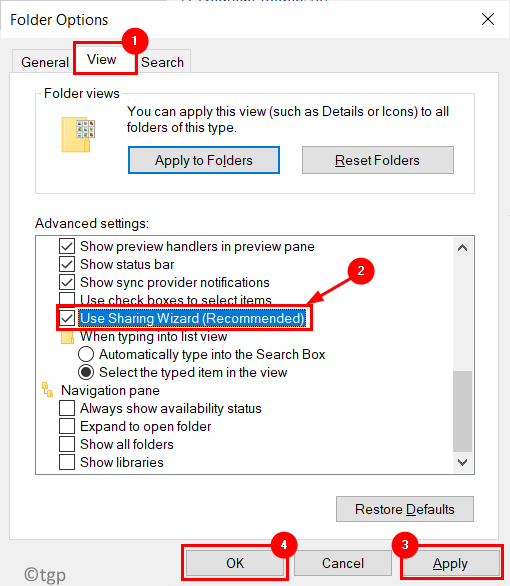
8. Reiniciar Seu sistema. Abra seu arquivo do Excel e verifique se o problema é resolvido.
Corrigir 3 - Desativar antivírus de terceiros
Às vezes, o software antivírus de terceiros interfere no trabalho normal de aplicativos e causa erros. Desinstalar este software de terceiros ajudou alguns usuários a superar esse problema.
1. Imprensa Chave do Windows + R abrir Correr.
2. Tipo Appwiz.cpl abrir Programas e recursos.
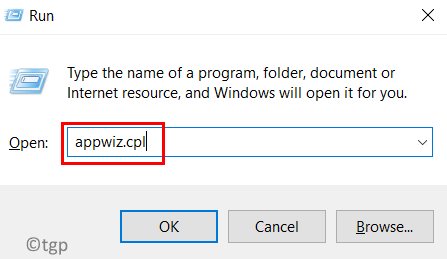
3. Localize sua instalação antivírus.
4. Clique com o botão direito do mouse no software antivírus e clique em Desinstalar.

5. Aguarde o processo de desinstalação concluído.
6. Reiniciar seu sistema e verifique se o problema de violação de compartilhamento é resolvido.
Corrigir 4 - renomear o arquivo
Alguns usuários relataram que salvar o arquivo com um nome diferente ajudou a esclarecer a violação.
1. No MS Excel, vá para o Arquivo cardápio.

2. Selecione Salvar como Na lista de opções.
3. Digitar outro nome Para o arquivo na caixa de texto.
4. Clique em Salvar Para completar o processo de economia.
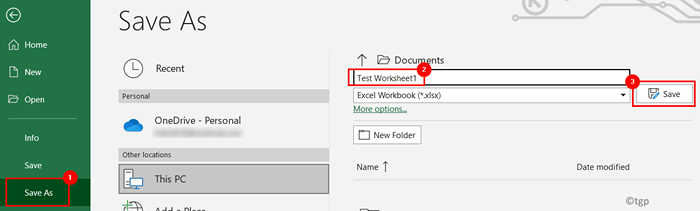
Corrija 5 - Salve o arquivo em um local diferente
Os usuários também conseguiram resolver o erro salvando o arquivo em uma pasta diferente em seu PC.
1. Vou ao Arquivo Menu no Excel.

2. Clique em Salvar como opção.
3. No Salvar como Janela, clique em Mais opções… para selecionar um Localização diferente da pasta Para salvar este arquivo.

4. Selecione uma pasta diferente Para este arquivo no salvar como janela.
4. Clique no Salvar botão para terminar de salvar o arquivo.
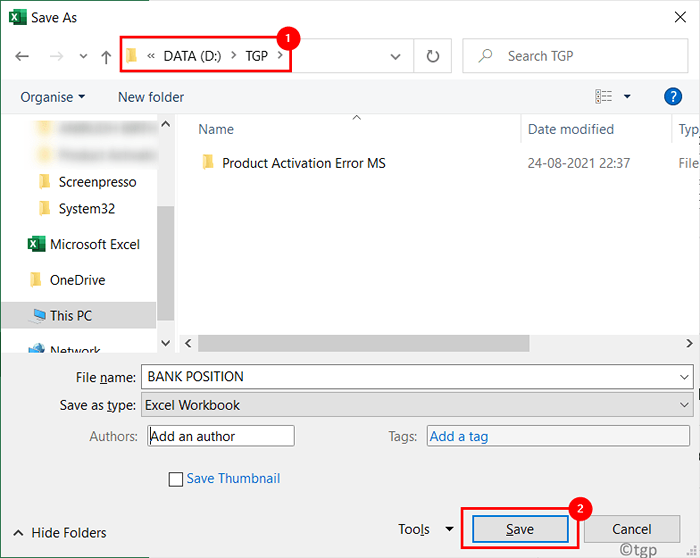
Obrigado pela leitura.
Agora você deve poder salvar seu arquivo do Excel sem o erro de violação de compartilhamento. Comente e deixe -nos saber a correção que funcionou para você.
- « Excel ficou sem recursos enquanto tentava calcular uma ou mais fórmulas
- Corrigir o PowerPoint encontrado problema com o erro de conteúdo »

